Приложение «Фильмы и ТВ» в Windows 10 — это стандартный медиаплеер в ОС. Он не такой многофункциональный, как Windows Media Player, но он поддерживает формат MKV, поддерживает расширения, позволяет обрезать видео и извлекать из него кадр, чего не было в последнем. Однако приложение — это не просто медиаплеер; он может отслеживать всю вашу медиатеку. Все, что вам нужно сделать, это добавить в приложение «Фильмы и ТВ» папки, содержащие ваши медиафайлы. Эти папки могут быть папками, расположенными на локальных или внешних дисках. Вот как это работает.
Добавление папок и сервера в «Фильмы и ТВ»
Откройте приложение «Кино и ТВ». Интерфейс, который вы видите, когда не воспроизводите видео в приложении, имеет три вкладки; папки, съемные носители и серверы.
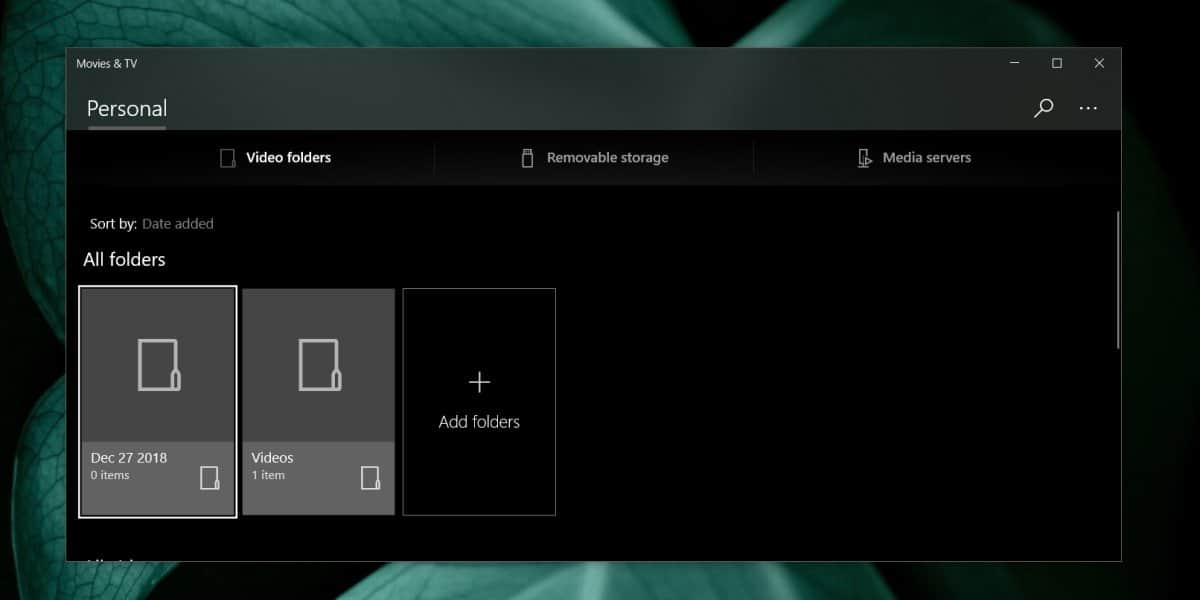
Папки — это локальные или папки на внешних дисках. Чтобы добавить папку, нажмите кнопку «Добавить папки», а затем перейдите к папке, которую вы хотите добавить. Вам следует добавлять папки вместо целых дисков, если на диске есть файлы разных типов. Переместите файлы мультимедиа в одну папку на этом диске, а затем добавьте ее. Вы можете добавить несколько папок с одного диска.

Если вы перейдете на вкладку «Съемное хранилище», в нем будут перечислены все съемные диски, которые в настоящее время подключены к вашей системе, а также другие устройства, с которых вы можете получить доступ к мультимедийным файлам, например, с телефона.
Перейдите на вкладку Сервер, чтобы добавить сервер. Убедитесь, что ваш компьютер с Windows 10 может видеть сервер / подключаться к нему. Приложение должно найти его, если ваш компьютер может подключиться к нему из приложения «Настройки». Выберите сервер, и вы сможете просматривать медиа на нем.

Приложение «Кино и ТВ» — это не просто медиаплеер. Он имеет функцию управления библиотекой, которая позволяет вам быстро получить доступ к носителям, сохраненным в вашей системе, на сетевом диске или на сервере. Вы можете просматривать медиафайлы и выбирать все, что хотите воспроизвести. Преимущество добавления элементов в библиотеку заключается в том, что вы можете быстро перейти к следующему или предыдущему элементу в папке. Например, если вы смотрите сериал, приложение автоматически воспроизведет следующий эпизод в серии, или вы можете быстро перейти к следующему элементу в папке, нажав кнопку со стрелкой справа. Точно так же вы можете перейти к предыдущему элементу, нажав кнопку со стрелкой слева.

